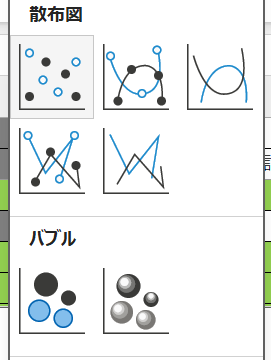Excelでデータを扱う際、英字の大文字と小文字が統一されていなくて困った経験はありませんか。
外部からインポートしたデータや、複数人が入力したデータでは、「ABC」「Abc」「abc」のように表記が混在し、検索や並べ替えが正しく機能しないことがよくあります。しかし、一つずつ手入力で修正していくのは、膨大な時間がかかり現実的ではないでしょう。
ExcelのLOWER関数を使えば、大文字を小文字に一括変換できます。数百、数千のデータでも、数式を入力してコピーするだけで瞬時に変換が完了するのです。
本記事では、LOWER関数による小文字変換の基本から、UPPER関数での大文字変換、PROPER関数での先頭文字だけ大文字にする方法まで、実務ですぐに使える知識を詳しく解説します。データの表記を統一したい方は、ぜひ最後までお読みください。
ポイントは
・LOWER関数で大文字を小文字に一括変換
・UPPER関数で小文字を大文字に変換
・数式を値に変換して元データを置き換え
です。
それでは詳しく見ていきましょう。
LOWER関数で大文字を小文字に一括変換する基本
それではまずLOWER関数を使って大文字を小文字に一括変換する基本的な方法について解説していきます。この方法が、エクセルで英字の大文字を効率的に小文字に変換する最も基本的かつ確実な手法となります。
LOWER関数の基本構文
LOWER関数とは、テキスト内のすべての英字を小文字に変換する関数です。
基本的な書き方は「=LOWER(文字列)」となります。例えば、A2セルに「HELLO WORLD」という大文字のテキストがある場合、B2セルに「=LOWER(A2)」と入力すれば、「hello world」と小文字に変換された結果が表示されるのです。
LOWER関数は英字のみを変換対象とし、数字や記号、日本語はそのまま保持されます。例えば「ABC-123-あいう」というテキストは「abc-123-あいう」に変換され、ハイフンや数字、ひらがなは変化しません。
すでに小文字になっている文字に対してLOWER関数を適用しても問題なく、そのまま小文字として出力されます。大文字と小文字が混在している「HeLLo WoRLd」のようなテキストも、すべて「hello world」に統一されるでしょう。
複数のセルに一括適用する方法
1つのセルだけでなく、大量のデータを一度に小文字に変換する手順を確認しましょう。
まず、変換したいデータが入っているセルの隣の列(例:B列)を作業列として使用します。B2セルに「=LOWER(A2)」と入力してEnterで確定し、B2セルを選択してフィルハンドル(セル右下の小さな四角)をダブルクリック、または下方向にドラッグすれば、すべての行に数式がコピーされます。
| 元データ(A列) | 変換後(B列) |
|---|---|
| APPLE | =LOWER(A2) |
| BANANA | (オートフィルでコピー) |
| CHERRY | (オートフィルでコピー) |
| Date-2024 | (オートフィルでコピー) |
数式をコピーした結果、B列にすべて小文字に変換されたテキストが表示されます。この状態では、まだ数式として存在しているため、次のステップで値として固定する必要があるでしょう。
数式を値に変換して元データを置き換え
LOWER関数で変換した結果を元のデータと置き換える、値への変換作業が重要です。
B列全体(変換後のデータ)を選択してコピー(Ctrl + C)します。次に、A列を選択して右クリックし、「貼り付けのオプション」から「値」を選択します。これにより、A列に小文字に変換された値が貼り付けられ、元の大文字データが置き換えられるのです。
あるいは、B列をコピーした後、A列を選択してCtrl + Alt + Vキーを押し、表示されるダイアログで「値」を選択して「OK」をクリックしても同じ結果が得られます。
値として貼り付けた後は、作業用に使ったB列は不要になるため削除できます。B列の列番号を右クリックして「削除」を選択すれば、A列だけに小文字のデータが残り、データクリーニングが完了するでしょう。
この一連の流れにより、元のデータを損なうことなく、安全に大文字から小文字への変換が実行できます。
LOWER関数を使う際は、元のデータを別の場所にバックアップするか、作業列を使って変換することをおすすめします。直接元データを上書きすると、元に戻せなくなる可能性があります。
また、数式のままにしておくと、元データを変更したときに自動的に変換結果も更新されます。変換結果を固定したい場合は、必ず値として貼り付ける作業を行いましょう。
UPPER関数で小文字を大文字に変換
続いてはLOWERとは逆に、小文字を大文字に変換する方法を確認していきます。
UPPER関数の基本
UPPER関数は、テキスト内のすべての英字を大文字に変換する関数です。
基本的な構文は「=UPPER(文字列)」となります。A2セルに「hello world」という小文字のテキストがある場合、B2セルに「=UPPER(A2)」と入力すれば、「HELLO WORLD」と大文字に変換されます。
LOWER関数と同様に、英字のみが変換対象で、数字や記号、日本語は変化しません。「abc-123-あいう」は「ABC-123-あいう」に変換され、ハイフン、数字、ひらがなはそのまま保持されるのです。
大文字と小文字が混在している「HeLLo WoRLd」も、すべて「HELLO WORLD」に統一されます。すでに大文字になっている文字に対して適用しても、そのまま大文字として出力されるため、問題なく使用できるでしょう。
実務での使用場面
UPPER関数は、特定の規則で大文字表記が必要な場合に活用されます。
商品コードや部品番号など、システムで大文字のみを受け付ける場合があります。例えば「abc-001」という入力を「ABC-001」に統一する必要がある場合、UPPER関数で一括変換すれば、入力ミスによるエラーを防げるのです。
国名コード(US、UK、JPなど)や通貨コード(USD、EUR、JPYなど)も、国際規格では大文字表記が標準です。小文字や混在表記で入力されたデータを、UPPER関数で標準形式に統一できるでしょう。
また、見出しや強調したいテキストを大文字にする場合にも使用できます。「important」を「IMPORTANT」に変換して視覚的に目立たせることが可能です。
LOWERとUPPERの使い分け
どちらの関数を使うべきかは、データの用途や規則によって判断する必要があります。
一般的に、メールアドレスやURLは小文字表記が標準とされているため、LOWER関数を使用します。一方、国コード、通貨コード、製品コードなどは大文字表記が標準であるため、UPPER関数が適しているのです。
データベースでの検索や照合を行う場合、大文字小文字を区別するシステムと区別しないシステムがあります。区別するシステムでデータを扱う場合は、表記を統一することで検索の精度が向上するでしょう。
社内規定や業界標準で表記ルールが定められている場合は、それに従って適切な関数を選択します。統一することで、データの一貫性が保たれ、エラーや混乱を防げます。
大文字と小文字のどちらに統一すべきか迷う場合は、データの最終的な使用目的を考慮しましょう。外部システムに連携する場合は、そのシステムの仕様を確認することが重要です。
また、変換前に元データのサンプルを確認し、想定外の文字列(記号や特殊文字)が含まれていないかチェックすることをおすすめします。
PROPER関数で先頭だけ大文字に変換
続いては単語の先頭文字だけを大文字にする方法を確認していきます。
PROPER関数の基本構文
PROPER関数は、各単語の先頭文字を大文字に、それ以外を小文字に変換する関数です。
基本的な構文は「=PROPER(文字列)」となります。A2セルに「hello world」がある場合、B2セルに「=PROPER(A2)」と入力すれば、「Hello World」と各単語の先頭だけが大文字になるのです。
単語の区切りは、スペース、ハイフン、ピリオドなどの記号で判定されます。「john-paul-jones」は「John-Paul-Jones」に、「new york city」は「New York City」に変換されるでしょう。
すべて大文字の「HELLO WORLD」も、すべて小文字の「hello world」も、PROPER関数を適用すると「Hello World」という同じ結果になります。表記が混在しているデータを統一する際に非常に便利です。
人名・地名での活用
PROPER関数は、人名や地名の表記を整える際に特に有効です。
人名データで「john smith」「JOHN SMITH」「JoHn SmItH」のように表記が混在している場合、PROPER関数を使えば「John Smith」に統一できます。顧客リストや名簿を整理する際に、見た目を大幅に改善できるのです。
地名も同様で、「new york」「NEW YORK」は「New York」に、「los angeles」は「Los Angeles」に統一されます。住所データの標準化に役立つでしょう。
ただし、「McDonald」や「O’Brien」のような特殊な大文字小文字のパターンには対応していません。PROPER関数では「Mcdonald」「O’brien」となってしまうため、このような例外は手動で修正する必要があります。
タイトルケースとしての使用
英語の見出しやタイトルでは、各単語の先頭を大文字にする表記法(タイトルケース)が一般的です。
「how to use excel functions」というタイトルをPROPER関数で変換すると「How To Use Excel Functions」となり、タイトルらしい見た目になります。プレゼン資料や報告書の見出しを整える際に活用できるのです。
ただし、厳密な英語のタイトルケースでは、「a」「an」「the」「of」「to」などの短い単語は小文字のままにするルールがあります。PROPER関数ではすべての単語の先頭が大文字になるため、完全なタイトルケースにはなりません。
完璧なタイトルケースが必要な場合は、PROPER関数で基本的な変換を行った後、手動で調整するか、より高度なVBAマクロを使用する必要があるでしょう。
PROPER関数は便利ですが、すべてのケースで正しい結果が得られるわけではありません。特に、固有名詞や専門用語には独自の大文字小文字ルールがある場合があります。
変換後は目視で確認し、必要に応じて手動修正を加えることをおすすめします。特に重要な文書や公開資料では、慎重なチェックが必要です。
3つの関数の組み合わせと応用テクニック
続いては複数の関数を組み合わせた高度な変換方法を確認していきます。
条件に応じて変換方法を切り替える
IF関数と組み合わせることで、条件に応じて異なる変換を適用できる仕組みを作れます。
例えば、C列に「人名」「商品コード」などの分類が入っている場合、人名はPROPER関数、商品コードはUPPER関数で変換するという使い分けが可能です。B2セルに「=IF(C2=”人名”, PROPER(A2), IF(C2=”商品コード”, UPPER(A2), LOWER(A2)))」のような数式を作成すれば、分類に応じた変換が自動実行されます。
この方法により、異なる種類のデータが混在するリストでも、一度の処理で適切な形式に変換できるのです。手動で分類ごとに処理する手間が省け、大幅な時間短縮につながるでしょう。
一部の文字だけを変換する方法
テキスト全体ではなく、特定の部分だけを変換したい場合もあります。
LEFT、RIGHT、MID関数と組み合わせることで、文字列の一部だけに変換を適用できます。例えば、「abc-123」の前半3文字だけを大文字にしたい場合、「=UPPER(LEFT(A2,3))&”-“&RIGHT(A2,3)」という数式で「ABC-123」に変換できるのです。
メールアドレスの@より前だけを小文字にする、郵便番号の前半だけを大文字にするなど、部分的な変換が必要な場合に活用できます。FIND関数やSEARCH関数で特定の文字の位置を検出し、その前後で異なる処理を適用することも可能でしょう。
複数列を一度に変換する効率的な方法
複数の列にある英字データを同時に変換したい場合、作業列をまとめて作成する方法が効率的です。
A列からE列までに変換したいデータがある場合、F列からJ列を作業列として使用します。F2セルに「=LOWER(A2)」、G2セルに「=LOWER(B2)」というように、各列に対応する変換数式を入力し、F2:J2の範囲を選択して下方向にオートフィルすれば、すべてのデータが一括変換されます。
変換後、F列からJ列をコピーし、A列からE列に値として貼り付けることで、すべての列が小文字に統一されるのです。この方法により、列ごとに個別処理する手間が省け、作業効率が向上するでしょう。
複雑な数式を作成する場合は、まず小規模なサンプルデータでテストすることをおすすめします。想定通りの結果が得られることを確認してから、本番データに適用しましょう。
また、数式が長くなる場合は、途中結果を別のセルに出力して段階的に処理する方が、エラーの原因を特定しやすくなります。
フラッシュフィルを使った変換方法
続いてはExcel 2013以降で使える便利な機能を確認していきます。
フラッシュフィルの基本操作
フラッシュフィルは、入力パターンをExcelが自動認識して、残りのデータを推測入力する機能です。
A列に「APPLE」「BANANA」「CHERRY」という大文字のデータがある場合、B2セルに手動で「apple」と小文字で入力します。次にB3セルを選択して、「データ」タブの「フラッシュフィル」をクリック(またはCtrl + Eキー)すれば、残りのセルが自動的に小文字で埋められるのです。
この機能は関数を使わずに変換できるため、数式に不慣れな方でも簡単に使用できます。ただし、パターンが複雑な場合や、データに規則性がない場合は、正しく認識されないことがあるため注意が必要でしょう。
フラッシュフィルの利点と制限
フラッシュフィルの最大の利点は、直感的な操作で複雑な変換も可能な点です。
例えば、「John Smith」を「smith, john」のように姓名を入れ替えて小文字にする、「ABC-123」を「abc_123」のようにハイフンをアンダースコアに変えながら小文字にするなど、複数の処理を組み合わせた変換も、サンプルを入力するだけで実現できるのです。
ただし、フラッシュフィルは結果を値として出力するため、元データを変更しても自動更新されません。また、パターン認識が正しくない場合もあるため、結果を必ず確認する必要があります。大量のデータに対しては、関数を使った方が確実で再現性が高いでしょう。
関数とフラッシュフィルの使い分け
どちらを使うべきかは、作業の性質と頻度によって判断するとよいでしょう。
単純な大文字小文字の変換だけなら、LOWER、UPPER、PROPER関数が確実で効率的です。変換ルールが明確で、定期的に同じ処理を行う場合は、関数を使った方が再利用性が高くなります。
一方、複雑で不規則な変換や、一度限りの特殊な処理には、フラッシュフィルが便利です。パターンを言葉で説明しにくい変換でも、サンプルを見せるだけで実現できるため、柔軟性が高いのです。
両方の方法を理解しておき、状況に応じて使い分けることで、データ処理の効率が最大化されるでしょう。
フラッシュフィルを使用する際は、少なくとも2〜3個のサンプルを入力すると、パターン認識の精度が向上します。1つだけのサンプルでは、意図しない結果になることがあります。
また、フラッシュフィルで処理した結果は、必ず全データを確認しましょう。途中で異なるパターンのデータがあると、そこから先が誤った変換になる可能性があります。
まとめ エクセルで大文字を小文字に一括変換する方法
エクセルで大文字を小文字に一括変換する方法をまとめると
・LOWER関数の活用:「=LOWER(セル)」ですべての英字を小文字に変換
・UPPER関数:「=UPPER(セル)」で小文字を大文字に変換
・PROPER関数:「=PROPER(セル)」で各単語の先頭だけを大文字に変換
・値への変換:数式の結果をコピーして「値として貼り付け」で元データを置き換え
これらの方法を状況に応じて活用していけば、大量の英字データでも数秒で表記を統一でき、データクリーニング作業が劇的に効率化されます。
特にLOWER関数の基本操作と、数式を値に変換する手順をマスターすることが第一歩ですので、まずこれを試すことをおすすめします。
ただし、変換には注意が必要な場合もあります。
固有名詞や専門用語、システムで定められた表記ルールがある場合は、変換前に仕様を確認し、変換後は必ず結果を目視でチェックする習慣を付けましょう。
Excelの文字列変換機能を正しく活用して、統一感のあるデータで効率的な作業を実現していきましょう!